Theo mặc định, khi bạn chụp ảnh trên iPhone và iPad thì ảnh sẽ có đuôi mở rộng tệp là HEIC. Nếu ảnh ở định dạng HEIC thì bạn sẽ không thể xem cũng như hiển thị hình thu nhỏ của ảnh này trong File Explorer. Khi đó, bạn cần thay đổi định dạng hoặc tải tiện ích hỗ trợ để khắc phục.

Vậy bạn đã biết cách xem tệp HEIC trên Windows chưa? Hãy cùng Học viện iT.vn tìm hiểu ngay trong bài viết dưới đây nhé!
Lưu ý: Nếu thấy bất tiện khi xử lý các tệp HEIC, bạn cũng có thể định cấu hình iPhone của mình để chụp ảnh ở định dạng JPEG. Tuy nhiên, HEIC cung cấp chất lượng hình ảnh cao hơn ở kích thước tệp nhỏ hơn nên bạn hãy cân nhắc trước khi tắt nó đi.
Xem thêm: Cần chuyển PNG sang JPG? Hướng dẫn cách đổi định dạng ảnh và file WEBP
Hướng dẫn mở tệp HEIC trên Windows bằng tiện ích mở rộng
Để mở tệp HEIC trên Windows, bạn thực hiện như sau:
Bước 1: Bạn tìm tệp HEIC trong File Explorer trên máy tính của bạn và nhấp đúp vào tệp đó. Nếu được hỏi là bạn muốn mở nó trong ứng dụng nào, hãy chọn “Photos”.
Mẹo: Nếu tệp HEIC không mở trong ứng dụng Photos, hãy nhấp chuột phải vào tệp HEIC và chọn Open With > Photos.
Bước 2: Khi truy cập vào ứng dụng Photos, bạn sẽ thấy thông báo “The HEIF Image Extension is required to display this file.” – Cần có phần mở rộng hình ảnh HEIF để hiển thị tệp này. Bạn nhấn vào “Download and install it now” để tải xuống và cài đặt phần mở rộng.
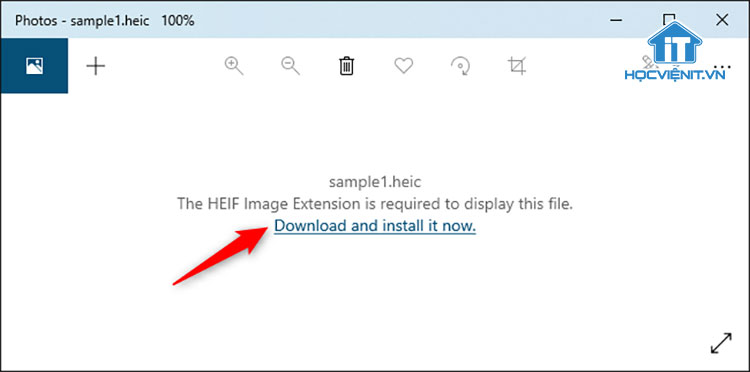
Bước 3: Khi Windows hỏi “Did you mean to switch apps?”, hãy chọn “Yes”.
Thao tác này sẽ mở trang Tiện ích mở rộng hình ảnh HEIF trên Microsoft Store. Nhấp vào nút “Install” để tải xuống và cài đặt hỗ trợ cho các tệp hình ảnh HEIC.
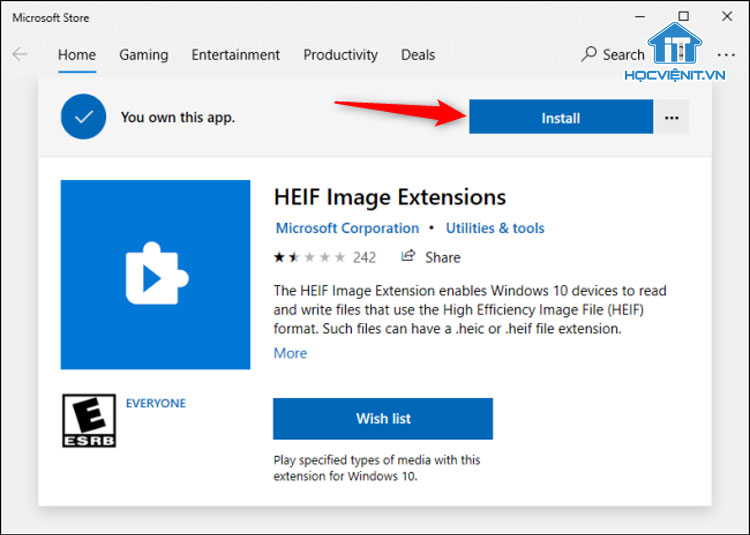
Bước 4: Bây giờ, khi bạn mở một hình ảnh HEIC trong ứng dụng Photos, bạn có thể xem nó giống như bất kỳ tệp hình ảnh nào khác, chẳng hạn như JPEG, PNG, GIF hoặc BMP.
Ngoài ra, File Explorer cũng sẽ tự động tạo và hiển thị hình thu nhỏ cho các tệp hình ảnh HEIC của bạn.
Hướng dẫn mở tệp HEIC trên Windows trên web
Bạn có thể sử dụng công cụ chuyển đổi trực tuyến để mở tệp HEIC. Trang web có khả năng chuyển đổi hình ảnh đó là HEICtoJPG.com.
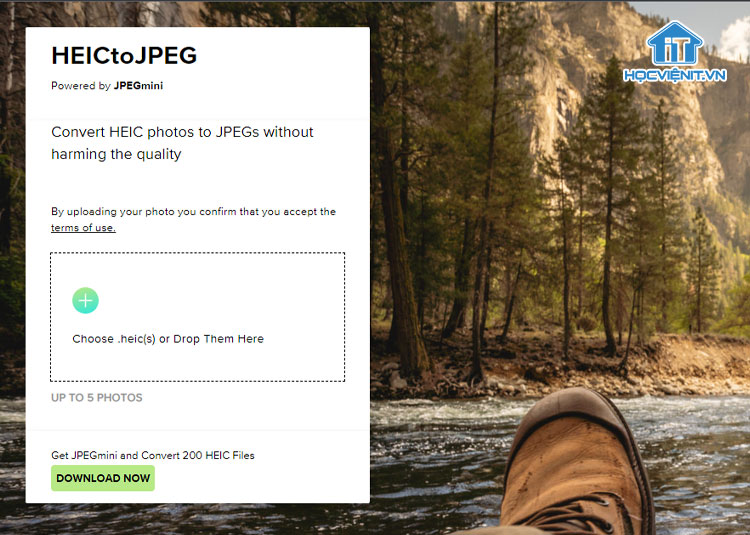
Trang web này cho phép bạn tải lên tối đa 5 ảnh cùng một lúc và kéo/ thả 1 hoặc nhiều tệp HEIC từ máy tính của mình vào trang web. Sau đó, trang web sẽ chuyển đổi các tệp đó thành JPEG cho bạn và bạn có thể tải xuống các tệp JPG từ trang.
Trên đây là chia sẻ của Học viện iT.vn về cách xem tệp HEIC trên Windows. Hy vọng những kiến thức này có thể giúp ích cho bạn trong quá trình học tập và làm việc. Nếu có bất cứ thắc mắc nào thì hãy để lại bình luận ngay dưới bài viết này hoặc inbox trực tiếp cho HOCVIENiT.vn để được giải đáp tốt nhất. Chúc bạn thành công!
Mọi chi tiết xin vui lòng liên hệ:
CÔNG TY CỔ PHẦN HỌC VIỆN IT
MST: 0108733789
Tổng đài hỗ trợ: 024 3566 8686 – Hotline: 0981 223 001
Facebook: www.fb.com/hocvienit
Đăng ký kênh Youtube để theo dõi các bài học của Huấn luyện viên tốt nhất: http://bit.ly/Youtube_HOCVIENiT
Hệ thống cơ sở đào tạo: https://hocvienit.vn/lien-he/
Học viện IT.vn – Truyền nghề thực tế cùng bạn đến thành công!



Bài viết liên quan
Cách kiểm tra iPhone đã qua sửa chữa hay chưa nhanh nhất
Nếu muốn trở thành kỹ thuật viên sửa chữa điện thoại thì bạn sẽ cần...
Th7
Tìm hiểu chi tiết về cổng AV 3.5mm trên máy tính
Trên máy tính, laptop luôn được thiết kế sẵn các cổng AV (Audio Video). Tuy...
Th7
Điện trở công suất là gì? Các loại điện trở công suất
Điện trở công suất là linh kiện quan trọng trong các ứng dụng điện tử...
Th7
Mạch ổn áp là gì? Cấu tạo và nguyên lý hoạt động của mạch ổn áp
Mạch ổn áp đóng vai trò quan trọng trong việc đảm bảo nguồn điện hoạt...
Th7
Mạch lọc nguồn một chiều: Khái niệm, nguyên lý hoạt động, cấu tạo và ứng dụng
Mạch lọc nguồn một chiều đóng vai trò quan trọng trong máy tính. Nó giúp...
Th7
Tìm hiểu chi tiết về mạch đèn LED USB cho máy tính
Mạch đèn LED USB có thể được sử dụng để làm nguồn sáng khi mất...
Th7